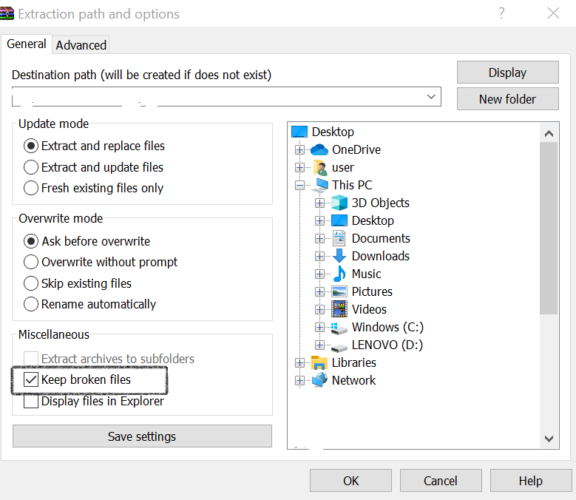WinRAR-Prüfsummenfehler in der verschlüsselten Datei behoben
- Benutzer beschweren sich häufig über den Prüfsummenfehler beim Extrahieren der verschlüsselten Dateien.
- In diesem Artikel werden einige Schritte zur Fehlerbehebung erläutert, mit denen Sie das Problem beheben können.
- Besuchen Sie unseren Abschnitt Dateiverwaltungssoftware, um mehr über Dateikomprimierungs- und -verwaltungssoftware zu erfahren.
- Weitere Artikel finden Sie in unserem speziellen File Opener-Hub.
Um verschiedene PC-Probleme zu beheben, empfehlen wir DriverFix: Diese Software hält Ihre Treiber am Laufen und schützt Sie so vor häufigen Computerfehlern und Hardwarefehlern. Überprüfen Sie jetzt alle Ihre Treiber in 3 einfachen Schritten:
- Laden Sie DriverFix herunter (verifizierte Download-Datei).
- Klicken Sie auf Scan starten, um alle problematischen Treiber zu finden.
- Klicken Sie auf Treiber aktualisieren, um neue Versionen zu erhalten und Systemstörungen zu vermeiden.
- DriverFix wurde diesen Monat von 501.404 Lesern heruntergeladen.
WinRAR ist ein großartiges Komprimierungswerkzeug, aber wie alle Werkzeuge gibt es auch hier einige Fehler.
Viele Benutzer melden den Prüfsummenfehler, wenn sie versuchen, die Dateien aus WinRAR zu extrahieren.
Dieser Fehler ist für die meisten Menschen ärgerlich und einige der Gründe, warum er auftritt, haben Folgendes zu tun:
- Unterbrechungen während des Herunterladens der RAR-Datei.
- Dateibeschädigung durch fehlerhafte Sektoren auf dem Laufwerk.
- Viren und Extrahieren von Dateien aus unzuverlässigen Tools.
Keine Sorge, in diesem Artikel werden wir einige einfache Möglichkeiten untersuchen, mit denen Sie diesen Fehler beheben können. Lesen Sie also weiter.
Wie kann ich den Prüfsummenfehler in der WinRAR-Datei beheben?
1 Probieren Sie WinZip aus
Es gibt viele Tools zum Komprimieren und Freigeben großer Dateien. Wenn Sie eine zuverlässige und vertrauenswürdige Lösung verwenden, müssen Sie sich nicht mit Fehlern befassen, was letztendlich zu Zeitverschwendung bei der Lösung dieser Fehler führt.
Nach mehreren Tests kam unser Team zu dem Schluss, dass WinZip ein solches Tool ist, auf das Sie zählen können, um die Arbeit perfekt zu erledigen.
WinZip bietet viele großartige Funktionen, die alle eine effiziente Arbeit mit nahezu null Fehlern unterstützen.
Diese Software bietet nicht nur einige Komprimierungs- und Freigabefunktionen.
Es ist ein All-in-One-Tool, das auch über starke Sicherheitsoptionen verfügt, mit denen Ihre Dateien beim Komprimieren geschützt bleiben.
Wenn Sie es gewohnt sind, in Cloud-Speichern wie Google Drive, Dropbox, OneDrive und anderen zu arbeiten, kann WinZip problemlos eine Verbindung zu diesen herstellen, sodass Sie problemlos auf alle Ihre Dateien zugreifen und diese verwalten können.
Wenn es darum geht, die Qualität Ihrer komprimierten Bilder und Videos zu erhalten, punktet WinZip auch hier. Sie können sicher sein, dass alle Ihre archivierten persönlichen Dateien dieselben bleiben wie vor der Archivierung.
Werfen wir einen Blick auf einige der wichtigsten Funktionen:
- Komprimierungsfunktionen.
- Löschen von Dateien, wenn Duplikate gefunden werden.
- Erweiterte Dateiverwaltungsoptionen.
- Integration von Microsoft Teams.
- Starke Sicherheit und Passwortschutz.
2 Aktivieren Sie das Kontrollkästchen Defekte Dateien
- Klicken Sie mit der rechten Maustaste auf die komprimierte RAR-Datei.
- Wählen Sie die Option Datei extrahieren.
- Gehen Sie zur Registerkarte Verschiedenes und aktivieren Sie das Kontrollkästchen neben Gebrochene Dateien behalten.
- Wählen Sie den Extraktionsort und klicken Sie auf OK.
Hinweis: Es kann vorkommen, dass der Prüfsummenfehler auftritt, wenn Sie versuchen, die Dateien zu extrahieren. Sie können es ignorieren und einfach mit der Extraktion fortfahren.
3 Reparieren Sie die beschädigten RAR-Dateien
- Klicken Sie mit der rechten Maustaste auf die beschädigte RAR-Datei.
- Wählen Sie im Optionsmenü die Option Mit WinRAR öffnen.
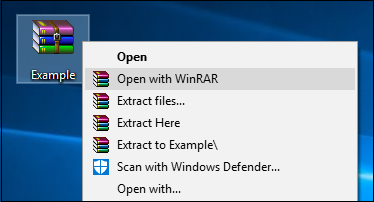
- Klicken Sie auf die Option Extras und wählen Sie Archiv reparieren.
- Wählen Sie als Nächstes das Ziel aus, an dem die reparierte RAR-Datei gespeichert werden soll.
- Klicken Sie nach Abschluss des Reparaturvorgangs auf OK.
Hinweis: Dieser integrierte Reparaturprozess eignet sich zur Behebung geringfügiger Beschädigungen in der Datei. Wenn Ihre Dateien stark beschädigt sind oder fehlerhafte Sektoren auf dem Laufwerk vorhanden sind, ist diese Methode möglicherweise nicht so effektiv.
4 Deinstallieren Sie WinRAR und installieren Sie es erneut
- Drücken Sie die Windows-Taste + R.
- Geben Sie appwiz.cpl ein und klicken Sie auf OK.
- Wählen Sie in der Systemsteuerung WinRAR aus.
- Klicken Sie auf Deinstallieren. Bestätigen Sie die Aktion, indem Sie auf Deinstallieren / Ja klicken.
- Starten Sie den Computer nach der Deinstallation neu.
- Laden Sie die App von der offiziellen WinRAR-Seite herunter und installieren Sie sie erneut.
5 Laden Sie die RAR-Datei erneut herunter
Einer der Gründe für den WinRAR-Prüfsummenfehler kann durch einen unterbrochenen oder unvollständigen Downloadvorgang verursacht werden.
Es lohnt sich daher, das RAR-Archiv erneut herunterzuladen, um diese Ursache zu beseitigen.
Es wird empfohlen, die Datei an einen anderen Speicherort als den ursprünglichen herunterzuladen.
Stellen Sie sicher, dass Ihre Internetverbindung stabil ist und der Downloadvorgang abgeschlossen ist, bevor Sie versuchen, die Dateien aus dem RAR-Archiv zu extrahieren.
6 Überprüfen Sie Ihre Antivirensoftware
Es besteht kein Zweifel, dass das ungeschützte Verlassen Ihres Geräts zu vielen Problemen führen kann, einschließlich solcher, die sich auf Ihre RAR-Archive beziehen.
Wenn Sie bemerkt haben, dass Ihr Antivirenprogramm zusammen mit WinRAR nicht mehr reagiert, müssen Sie dies überprüfen.
Mit diesem letzten schließen wir unseren Artikel ab. Wir hoffen, dass einer der oben genannten Vorschläge den Checkusm-Fehler beim Extrahieren der Dateien aus Ihrem RAR-Archiv behoben hat.
Wenn Sie weitere Vorschläge oder Empfehlungen haben, teilen Sie uns dies bitte im Kommentarbereich unten mit.